Trong nhiều trường hợp bạn cần thay đổi mật khẩu facebook để bảo đảm yếu tố bảo mật cho tài khoản. Tuy nhiên bạn lại không biết thay đổi mật khẩu facebook trên điện thoại như thế nào? Bài viết dưới đây hướng dẫn bạn cách thay mật khẩu facebook trên điện thoại khi đang sử dụng ứng dụng hoặc đã đăng xuất.
I. Cách thay đổi mật khẩu Facebook trên điện thoại nhanh chóng
Thông thường chúng ta thường xuyên sử dụng Facebook trên điện thoại di động. Do đó thực hiện đổi pass trên điện thoại cũng vô cùng tiện lợi. Bên cạnh đó, bạn cũng có thể tìm hiểu thêm về cách đổi mật khẩu Facebook trên máy tính.
1. Thay đổi mật khẩu facebook trên điện thoại khi đang dùng facebook
Khi đang truy cập tài khoản facebook, bạn có thể đỏi mật khẩu theo các bước sau:
Bước 1:
- Truy cập vào ứng dụng Facebook
- Ấn biểu tượng 3 dấu gạch ngang ở góc trên bên phải của màn hình
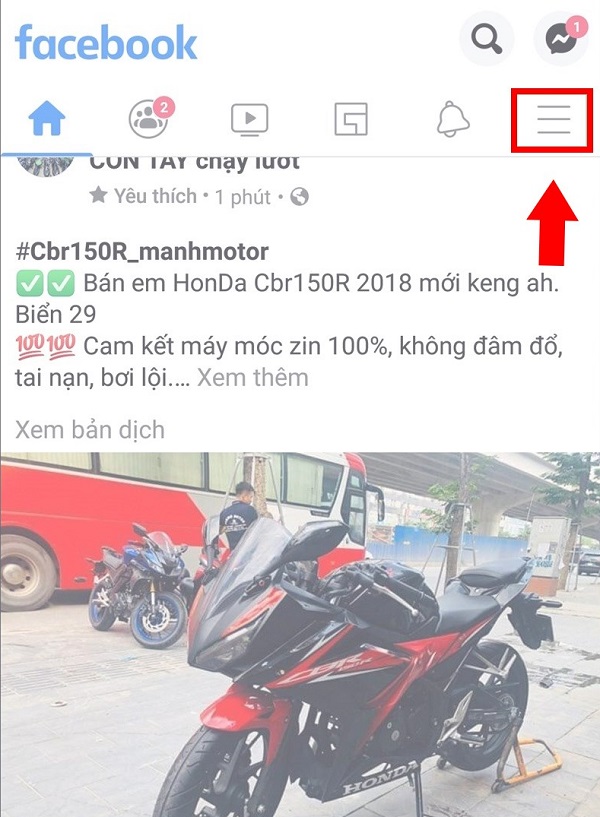
Chọn biểu tượng 3 gạch ngang tại màn hình chính
Bước 2:
- Chọn “Cài đặt và quyền riêng tư”
- Chọn “Cài đặt”
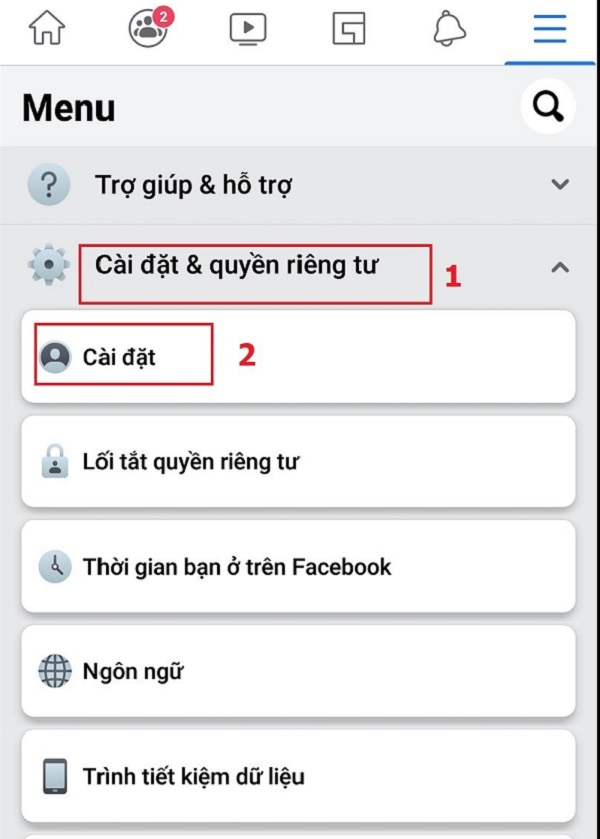
Chọn “Cài đặt”
Bước 3: Chọn “Bảo mật và đăng nhập”
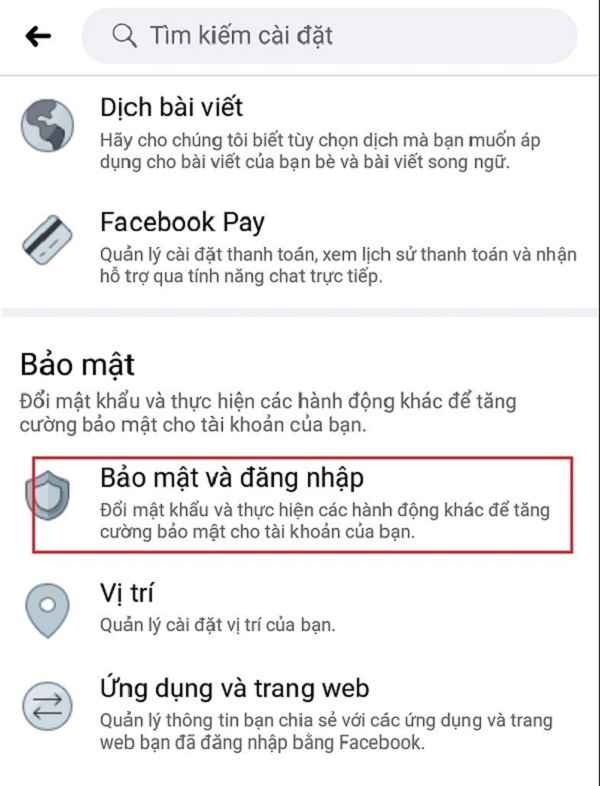
Chọn “Bảo mật và đăng nhập”
Bước 4: Chọn “Đổi mật khẩu”
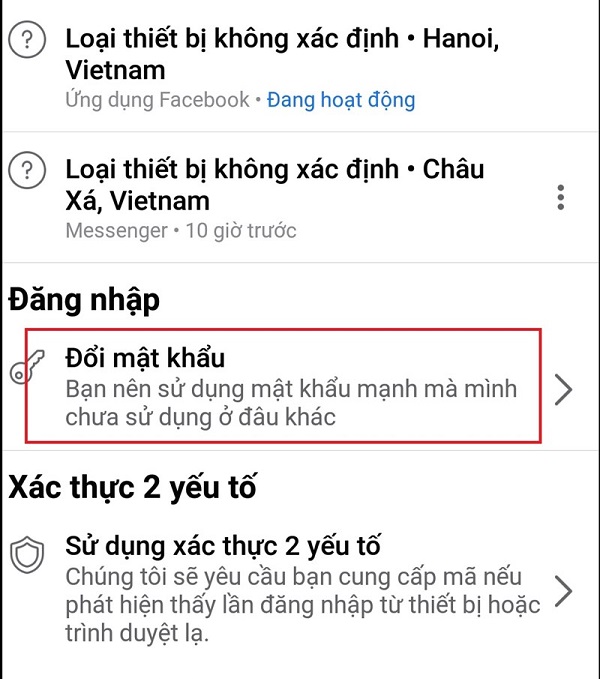
Chọn “Đổi mật khẩu”
Bước 5: Thực hiện đổi mật khẩu bằng cách nhập lại mật khẩu cũ (mật khẩu hiện tại) và nhập 2 lần mật khẩu mới để thay đổi. Sau đó ấn “Lưu thay đổi” là hoàn thành.
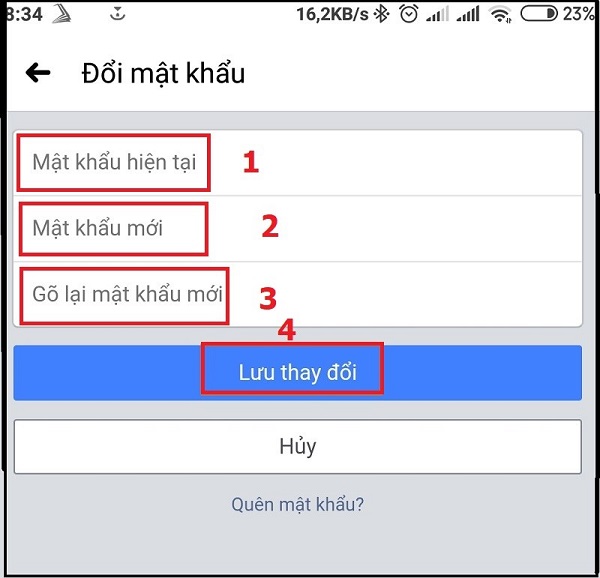
Đặt mật khẩu mới
>> Tìm hiểu thêm: Quy trình nuôi nick Facebook chống checkpoint
2. Thay đổi mật khẩu facebook trên điện thoại khi đã đăng xuất
Khi đã đăng xuất tài khoản và bạn không thể đăng nhập vào Facebook nữa thì vẫn có thể thay đổi được mật khẩu. Thực hiện theo các bước trong hướng dẫn chi tiết dưới đây:
Bước 1:
- Truy cập vào Facebook trên điện thoại
- Chọn “Quên mật khẩu”
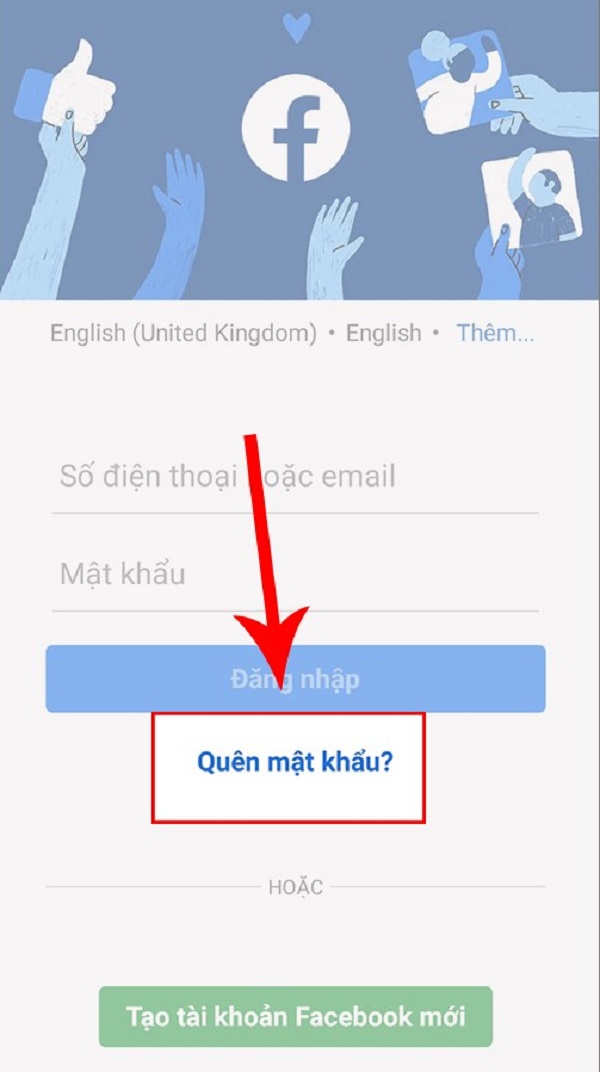
Chọn “Quên mật khẩu”
Bước 2: Tìm tài khoản theo 2 cách
- Điền số điện thoại đã đăng ký vào ô “Số điện thoại”
- Chọn “Tìm kiếm bằng email của bạn” phía dưới cùng của màn hình” để tìm kiếm theo email.
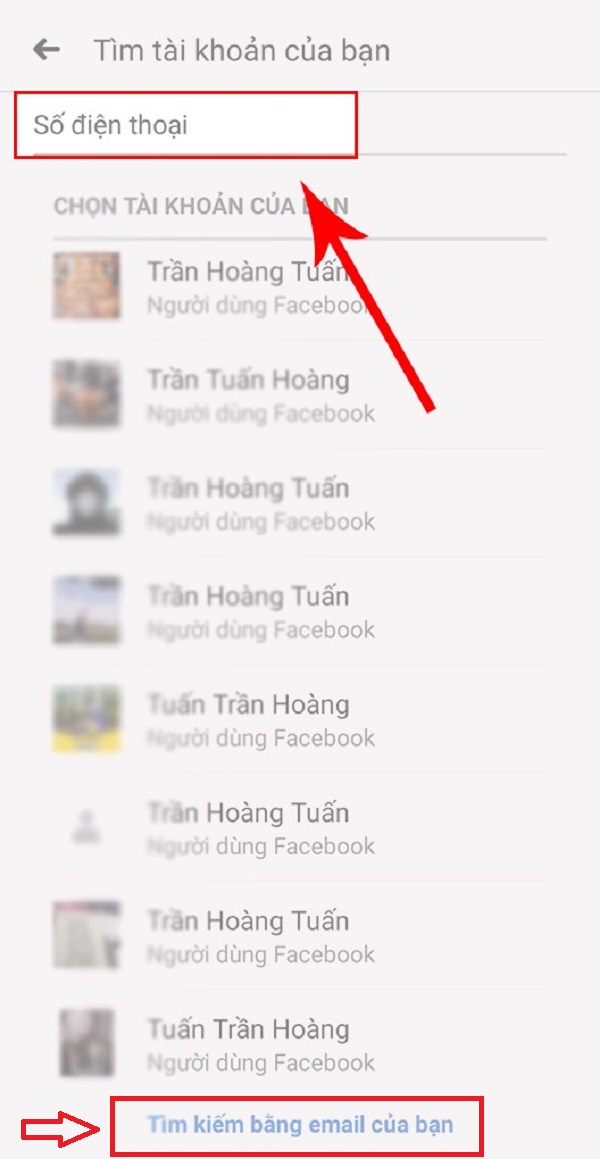
Tìm kiếm tài khoản Facebook của bạn theo 2 cách
Bước 3:
- Màn hình chuyển sang giao diện đề xuất đăng nhập bằng thông tin lưu trên Messenger
- Chọn “Đăng nhập”
- Đổi mật khẩu
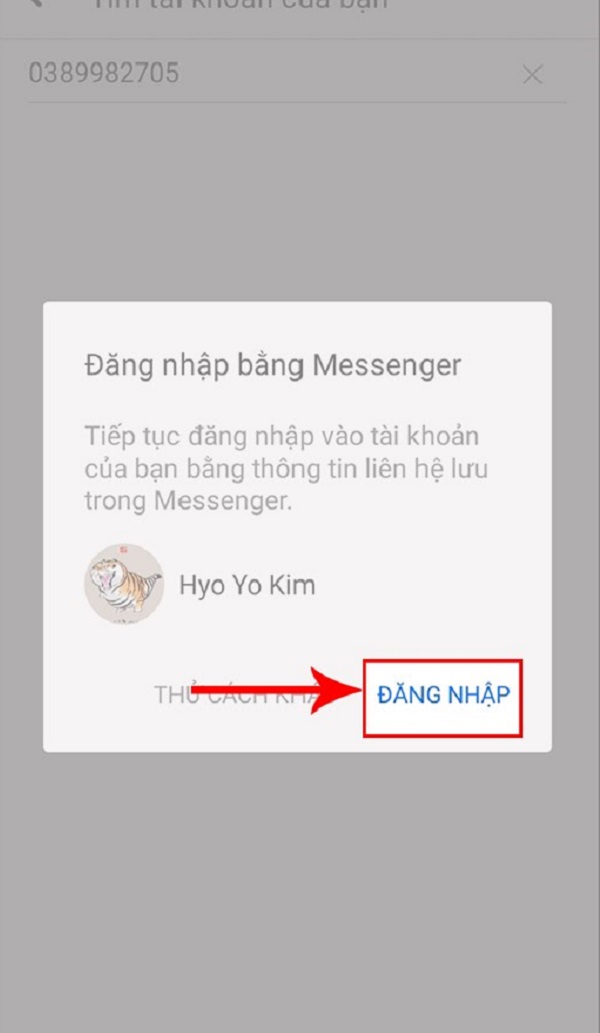
Đăng nhập theo đề xuất của Messenger
Nếu quên mật khẩu Facebook, bạn ấn vào “Thử cách khác”. Lúc này, màn hình sẽ hiển thị kết quả tìm kiếm tài khoản Facebook với số điện thoại/email bạn đã nhập. Chọn “Tiếp tục” để chuyển đến bước tiếp theo.
Bước 4: Nhập mã khôi phục
Mã khôi phục sẽ được gửi đến SĐT hoặc email của bạn. Kiểm tra mã số và điền vào ô “Nhập mã”. Chọn “Tiếp tục”.
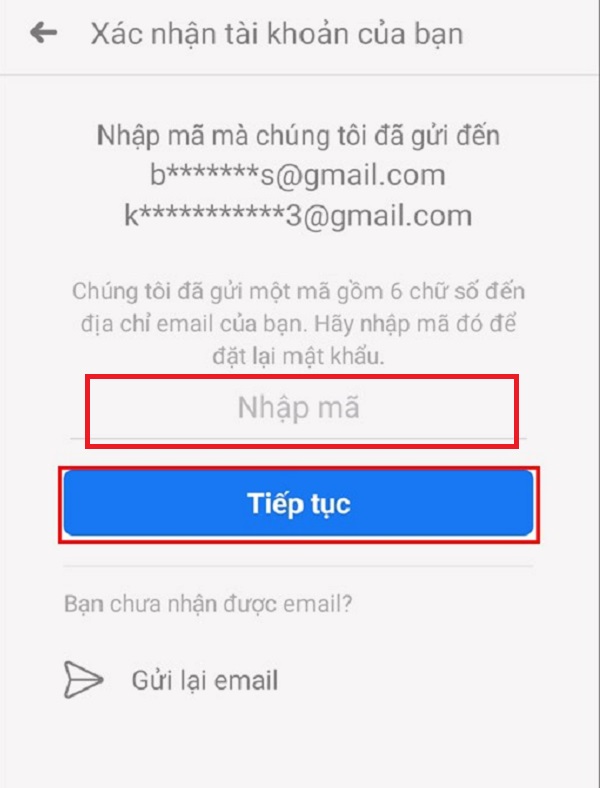
Nhập mã được gửi về email hoặc SĐT
Bước 5: Chọn trạng thái đăng nhập là “Đăng xuất tôi khỏi các thiết bị khác” hoặc “Duy trì đăng nhập” và ấn “Tiếp tục”.
Bước 6: Đổi mật khẩu Facebook
- Gõ mật khẩu mới của bạn vào ô “Nhập mật khẩu mới”
- Ấn “Tiếp tục” để hoàn thành việc đổi mật khẩu Facebook.
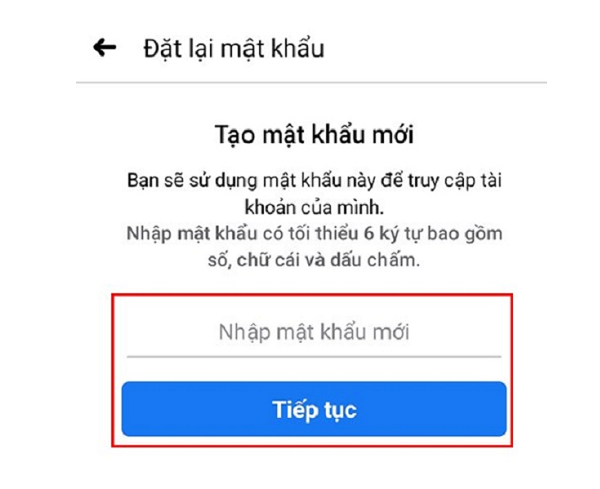
Nhập mật khẩu mới và “Tiếp tục”
II. Mẹo đặt mật khẩu Facebook mạnh và dễ nhớ
Để đảm bảo tính an toàn cho tài khoản Facebook, ký tự đặt mật khẩu phải đủ mạnh. Tuy nhiên bạn lại hay quên mật khẩu. Vậy mẹo đặt mật khẩu mạnh nhưng cũng giúp bạn dễ nhớ là gì?
- Mật khẩu dễ nhớ với bạn nhưng khó đoán với người khác
- Mật khẩu dài bằng các chuỗi ký tự lặp lại nhau
- Kết hợp chữ hoa, chữ thường, ký tự đặc biệt và số
- Không đặt trùng mật khẩu Facebook với các ứng dụng khác
- Không nên để mật khẩu liên quan đến ngày tháng năm sinh
Cách thay đổi mật khẩu facebook trên điện thoại được thực hiện vô cùng dễ dàng. Hy vọng những thông tin được cung cấp trong bài viết trên đây sẽ hữu ích dành cho bạn.
Group: https://fb.com/groups/congdongninja
Fanpage: https://www.facebook.com/ToolsNinja/








